中兴路由器dhcp怎么开启(中兴路由器关闭dhcp)
最后更新:2024-04-03 15:19:01 手机定位技术交流文章
中兴路由器怎么配置上网
中兴路由器配置简单,不过对于没有网络基础的用户来说,完成路由器的安装和配置上网参数,仍然有一定的困难,本文我主要介绍中兴路由器配置上网的方法!中兴路由器配置上网的方法把电脑的网口和路由器的LAN口用网线连起来。在浏览器中输入192.168.1.1的地址即可看见登录页面。如果还是不能打开该网页的话尝试在通电状态下长按路由器背后的reset按键5秒,把路由器的配置恢复出厂值。采用默认的用户名和密码登录即可。用户名和密码均是:admin。第一次登录时会进入向导页面。如果你具有足够的网络知识,可以直接“退出向导”。通常情况下跟随向导配置更好。进入向导页面后点击“下一步”就进入了上网方式选择的页面。通常90%的用户都采用的是pppoe方式上网。如果你家的宽带服务商(电信、联通、移动、铁通等)给了你上网账号和密码的话则采用pppoe方式;如果是接上网线直接能够上网的话则采用DHCP方式。选择了合适的上网方式后进入了无线配置界面。无线网络名称(WiFi名称)可以改成一个你容易识别的名称,例如zhangsan、lisi-home等等。安全模式没特殊要求的话就采用默认的“混合模式”,一般情况下不要使用“WEP”加密方式,容易被破解,更不要使用“不加密”。密码长度为8~63位,采用10几位密码即可。不要采用“11111111”、“12345678”等太简单的密码。配置完成后点击“下一步”。点击“完成”就成功的配置了基本上网参数。如果要修改配置的话进入相应的页面即可。带宽控制功能默认是关闭的,如果要启用该功能的话首先应该知道运营商给自己开通的是多少兆带宽。如果把带宽总量搞错的话,启动带宽控制功能后反而会带来负面影响。通常说的4兆宽带就填4000Kbps、8兆宽带就填8000Kbps。填写后点击提交。中兴路由器支持两种控制方式。一般情况下采用“智能分配模式”即可,改方式会智能的分配带宽。例如在用IPad上网的同时还有台电脑在下BT,那么智能带宽就会对BT下载做一定的流量限制,保证IPad上网。如果你具备一定的网络知识,或者网络环境太恶劣的话(例如在合租的宿舍,有室友24小时挂载大流量BT),也可以使用“自定义模式”。该模式需要用户手动配置限制规则,在此介绍两种最常见的配置方式:1.限制长时间占用资源电脑的带宽。给规则取名,例如“BT”,然后“从关联设备中选择”中选取那台需要限制的电脑。给这台电脑设置一个最大的带宽。例如4M带宽的话可以设置2000,那么这台电脑的下载速度就超不过2M。其他电脑就会有2M的预留带宽。2.保护自己电脑的带宽。给规则取名,例如“MyPC”,然后“从关联设备中选择”中选取那台需要保护的电脑。给这台电脑设置一个最小保障。例如4M带宽的话可以设置1000,那么无论其他电脑怎么下BT、看视频,路由器始终会留1M带宽给这台受保护的电脑。无线防蹭网该功能可以杜绝蹭网现象,由于该功能涉及到的专业知识较多,通常情况下没必要开启。“无线名称广播”关闭后,手机和笔记本等wifi设备则扫描不出来这个无线信号了,只能通过“手动添加WLAN网络”的方式接入这个无线路由器。“无线白名单”开启后,只有通过“已关联设备中选取”并加入白名单的设备才能上网,否则即使接入了该路由器的无线,也不能上网。父母控制其中时间控制功能主要是限制某台电脑或者手机只能在指定的时间段内上网,其他时间即使接入了无线路由器也无法上网。主要用处是在寒暑假期间,防止孩子在家中长时间的玩电脑。中兴路由器的父母控制功能可以对多台设备(或者多类设备)配置多个限制规则进行组合,从而满足各种应用场景。在此我配置一个实例供参考:1.先选取“所有设备”,勾选周一到周五,配置18点到20点,点击“提交”。2.点击“新建时间管理规则”,先选取“所有设备”,勾选周六到周日,配置08点到18点,点击“提交”。3.通过“上网时间显示”能看见多个规则组合后的结果。4.产生的效果就是:家中的所有电脑在周一到周五时只有晚上6点到8点能上网,在周末时只有早上8点到16点能上网。这样的好处就是工作日时白天孩子不能偷偷上网,周末时孩子也只能上网到下午6点,不会玩的太晚。END
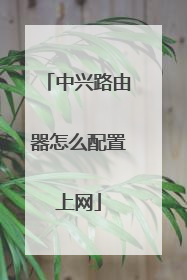
中兴(zxr10 1800)路由器配置
1、首先在地址栏输入路由器的管理地址,输入密码进入路由器,这里的密码是路由器的登录密码,如果没有改过就是原始的admin或者wifi密码。2、进入中兴路由器主页,然后选择进入专家模式。3、进入专家模式后选择管理与诊断。4、然后选择设备管理,然后选择智能重启。5、最后在下面设置重启的时间,然后提交即可。
01 ZXR10>en02 ZXR10>zxr10 //密码03 ZXR10#config terminal //进入全局配置模式04 ZXR10(config)#ip local pool dhcp 192.168.10.2 192.168.10.254 255.255.255.0//DHCP地址域名称及地址范围05 ZXR10(config)#ip dhcp enable //启用路由器DHCP功能06 ZXR10(config)#ip dhcp server dns 211.142.210.99 211.142.210.100 //设置DHCP的域名服务器07 ZXR10(config)#interface fei_1/2 //内网口08 ZXR10(config-if)#porttype l3 //设置端口属性为三层09 ZXR10(config-if)#ip address 192.168.10.1 255.255.255.0 //设备内网口接口地址10 ZXR10(config-if)#ip dhcp mode server //设置内网口启用DHCP11 ZXR10(config-if)#ip dhcp server gateway 192.168.10.1 //设置内网口DHCP网关12 ZXR10(config-if)#peer default ip pool dhcp //设置内网口DHCP所用地址域13 ZXR10(config-if)#exit14 ZXR10(config)#ip dhcp server update arp15 ZXR10(config)#ip local pool conflict-ip 1016 ZXR10(config)#ip dhcp server leasetime 9018 ZXR10(config)#ip nat start //启用路由器NAT功能19 ZXR10(config)#interface fei_1/220 ZXR10(config-if)#ip nat inside //设置内网口NAT属性21 ZXR10(config-if)#exit2223 ZXR10(config)#interface fei_1/1 //外网口24 ZXR10(config-if)#porttype l3 //设置端口属性为三层25 ZXR10(config-if)#ip address 211.142.218.162 255.255.255.252 //设置外网口接口地址,及业务地址26 ZXR10(config-if)#ip nat outside //设置外网口NAT属性27 ZXR10(config-if)#exit2829 ZXR10(config)#acl standard number 10 //NAT转换规则30 ZXR10(config-std-acl)#permit 192.168.10.0 0.0.0.255 //设置NAT转换的私网地址段31 ZXR10(config-std-acl)#exit3233 ZXR10(config)#ip nat pool outpool 211.142.218.162 211.142.218.162 prefix-length 30//设备NAT转换后的公网地址,也即业务地址34 ZXR10(config)#ip nat inside source list 10 pool outpool overload //匹配NAT转换规则35 ZXR10(config)#ip route 0.0.0.0 0.0.0.0 211.142.218.161 //设置路由器默认路由36 ZXR10(config)#exit37 ZXR10#write //保存配置
Building configuration... !!ip dhcp enable(开启DHCP功能)ip dhcp server dns 211.138.106.2 211.138.106.7(设置分配给客户的DNS地址)ip dhcp server leasetime 18000ip dhcp server update arp!ip dhcp-client disable!urpf log off!ip local pool conflict-ip 254ip local pool dhcp 10.10.10.2 10.10.10.254 255.255.255.0(配置地址池,地址池名字为DHCP,等下在接口下引用这个名字)!mac-filter permit all!blacklist disable!!interface null1!interface fei_0/1(连接公网的接口)ip address 192.168.11.2 255.255.255.192negotiation autoip nat outside(做为nat的outside口)!interface fei_0/2(连接内网的接口)ip address 10.10.10.1 255.255.255.0(配置内网接口ip地址)peer default ip pool dhcp(确定内网pc机使用哪个地址池,地址名字为dhcp)negotiation autoip dhcp mode server(在接口下使能dhcp功能)ip dhcp server gateway 10.10.10.1(配置分配的默认网关地址)ip nat inside(作为nat的inside接口)!interface fei_0/3negotiation auto!!reference clock local!ip nat max-entry-number 64ip nat start(启用nat功能)ip nat inside source list 1 interface fei_0/1 (配置允许内网地址进行nat转换,并且转换后的地址为外网接口fei——0/1地址)ip nat translation timeout class a 20ip nat translation timeout class b 60ip nat translation timeout class c 150ip nat translation timeout class d 300ip nat translation timeout class e 1200ip nat translation timeout protocol icmp aip nat translation timeout protocol ip dip nat translation timeout protocol tcp port 80 aip nat translation timeout protocol tcp dip nat translation timeout protocol udp port 4000 dip nat translation timeout protocol udp port 4001 dip nat translation timeout protocol udp port 4002 dip nat translation timeout protocol udp port 4003 dip nat translation timeout protocol udp port 8000 dip nat translation timeout protocol udp port 8001 dip nat translation timeout protocol udp cip nat translation maximal default 65535!ip route 0.0.0.0 0.0.0.0 192.168.11.1(添加一条默认出口路由)!voice class service!!ip prefix-list 1 seq 5 permit 10.10.10.0 24!!no ipv6 nat enable!!!acl standard number 1(配置访问列表,用于允许哪些地址进行nat转换,在上面被引用)rule 1 permit 10.10.10.0 0.0.0.255!!!ip tcp intercept mode interceptip tcp intercept drop-mode oldestip tcp intercept watch-timeout 30ip tcp intercept finrst-timeout 5ip tcp intercept connection-timeout 86400ip tcp intercept max-incomplete high 1100ip tcp intercept max-incomplete low 900ip tcp intercept one-minute high 1100ip tcp intercept one-minute low 900!nas!version V4.8.01.B.01!nvram mng-ip-address 10.40.89.8 255.255.0.0!nvram boot-username mmba!nvram boot-password mmba!nvram boot-server 10.40.89.78!nvram default-gateway 1.1.1.1!nvram imgfile-location local!hostname DX_liHuaDaJiuDian!forward re-fragment time 6!enable secret level 15 5 Y0j79VrXYsLC0nOkCXFmaA==!username zxr10 password zsrusername lhdjd password lhdjd!user-authentication-type localuser-authorization-type local!line console 0no login authentication!banner incoming @*****************************************************Welcome to ZXR10 ZSR Serial Router of ZTE Corporation*****************************************************@!!lfap disablelfap max-send-fun-size 100lfap update-interval 60lfap server-retry-interval 60lfap message-response-interval 60lfap ka-interval 60lfap flow-expired-time 600!!!snmp-server location No.68 Zijinghua Rd. Yuhuatai District, Nanjing, Chinasnmp-server contact +86-25-52870000snmp-server packetsize 1400snmp-server engine-id 830900020300010289d64401snmp-server view AllView internet includedsnmp-server view DefaultView system included!!logging onlogging buffer 200logging mode fullcyclelogging console notificationslogging level notificationslogging cmdlog-interval 2880logging timestamps datetime localtimealarm cpuload-onalarm cpuload-interval 30alarm cpuload-threshold high-grade 95 middle-grade 85 low-grade 75syslog-server facility local0!line console idle-timeout 120line console absolute-timeout 1440line telnet idle-timeout 120line telnet absolute-timeout 1440!ssh server authentication ispgroup 1ssh server authentication mode localssh server authentication type chapno ssh server onlyssh server version 2!!radius auto-change off!!tacacs disabletacacs-server timeout 5tacacs-server packet 1024!!amat disable!endDX_liHuaDaJiuDian# DX_liHuaDaJiuDian#
01 ZXR10>en02 ZXR10>zxr10 //密码03 ZXR10#config terminal //进入全局配置模式04 ZXR10(config)#ip local pool dhcp 192.168.10.2 192.168.10.254 255.255.255.0//DHCP地址域名称及地址范围05 ZXR10(config)#ip dhcp enable //启用路由器DHCP功能06 ZXR10(config)#ip dhcp server dns 211.142.210.99 211.142.210.100 //设置DHCP的域名服务器07 ZXR10(config)#interface fei_1/2 //内网口08 ZXR10(config-if)#porttype l3 //设置端口属性为三层09 ZXR10(config-if)#ip address 192.168.10.1 255.255.255.0 //设备内网口接口地址10 ZXR10(config-if)#ip dhcp mode server //设置内网口启用DHCP11 ZXR10(config-if)#ip dhcp server gateway 192.168.10.1 //设置内网口DHCP网关12 ZXR10(config-if)#peer default ip pool dhcp //设置内网口DHCP所用地址域13 ZXR10(config-if)#exit14 ZXR10(config)#ip dhcp server update arp15 ZXR10(config)#ip local pool conflict-ip 1016 ZXR10(config)#ip dhcp server leasetime 9018 ZXR10(config)#ip nat start //启用路由器NAT功能19 ZXR10(config)#interface fei_1/220 ZXR10(config-if)#ip nat inside //设置内网口NAT属性21 ZXR10(config-if)#exit2223 ZXR10(config)#interface fei_1/1 //外网口24 ZXR10(config-if)#porttype l3 //设置端口属性为三层25 ZXR10(config-if)#ip address 211.142.218.162 255.255.255.252 //设置外网口接口地址,及业务地址26 ZXR10(config-if)#ip nat outside //设置外网口NAT属性27 ZXR10(config-if)#exit2829 ZXR10(config)#acl standard number 10 //NAT转换规则30 ZXR10(config-std-acl)#permit 192.168.10.0 0.0.0.255 //设置NAT转换的私网地址段31 ZXR10(config-std-acl)#exit3233 ZXR10(config)#ip nat pool outpool 211.142.218.162 211.142.218.162 prefix-length 30//设备NAT转换后的公网地址,也即业务地址34 ZXR10(config)#ip nat inside source list 10 pool outpool overload //匹配NAT转换规则35 ZXR10(config)#ip route 0.0.0.0 0.0.0.0 211.142.218.161 //设置路由器默认路由36 ZXR10(config)#exit37 ZXR10#write //保存配置
Building configuration... !!ip dhcp enable(开启DHCP功能)ip dhcp server dns 211.138.106.2 211.138.106.7(设置分配给客户的DNS地址)ip dhcp server leasetime 18000ip dhcp server update arp!ip dhcp-client disable!urpf log off!ip local pool conflict-ip 254ip local pool dhcp 10.10.10.2 10.10.10.254 255.255.255.0(配置地址池,地址池名字为DHCP,等下在接口下引用这个名字)!mac-filter permit all!blacklist disable!!interface null1!interface fei_0/1(连接公网的接口)ip address 192.168.11.2 255.255.255.192negotiation autoip nat outside(做为nat的outside口)!interface fei_0/2(连接内网的接口)ip address 10.10.10.1 255.255.255.0(配置内网接口ip地址)peer default ip pool dhcp(确定内网pc机使用哪个地址池,地址名字为dhcp)negotiation autoip dhcp mode server(在接口下使能dhcp功能)ip dhcp server gateway 10.10.10.1(配置分配的默认网关地址)ip nat inside(作为nat的inside接口)!interface fei_0/3negotiation auto!!reference clock local!ip nat max-entry-number 64ip nat start(启用nat功能)ip nat inside source list 1 interface fei_0/1 (配置允许内网地址进行nat转换,并且转换后的地址为外网接口fei——0/1地址)ip nat translation timeout class a 20ip nat translation timeout class b 60ip nat translation timeout class c 150ip nat translation timeout class d 300ip nat translation timeout class e 1200ip nat translation timeout protocol icmp aip nat translation timeout protocol ip dip nat translation timeout protocol tcp port 80 aip nat translation timeout protocol tcp dip nat translation timeout protocol udp port 4000 dip nat translation timeout protocol udp port 4001 dip nat translation timeout protocol udp port 4002 dip nat translation timeout protocol udp port 4003 dip nat translation timeout protocol udp port 8000 dip nat translation timeout protocol udp port 8001 dip nat translation timeout protocol udp cip nat translation maximal default 65535!ip route 0.0.0.0 0.0.0.0 192.168.11.1(添加一条默认出口路由)!voice class service!!ip prefix-list 1 seq 5 permit 10.10.10.0 24!!no ipv6 nat enable!!!acl standard number 1(配置访问列表,用于允许哪些地址进行nat转换,在上面被引用)rule 1 permit 10.10.10.0 0.0.0.255!!!ip tcp intercept mode interceptip tcp intercept drop-mode oldestip tcp intercept watch-timeout 30ip tcp intercept finrst-timeout 5ip tcp intercept connection-timeout 86400ip tcp intercept max-incomplete high 1100ip tcp intercept max-incomplete low 900ip tcp intercept one-minute high 1100ip tcp intercept one-minute low 900!nas!version V4.8.01.B.01!nvram mng-ip-address 10.40.89.8 255.255.0.0!nvram boot-username mmba!nvram boot-password mmba!nvram boot-server 10.40.89.78!nvram default-gateway 1.1.1.1!nvram imgfile-location local!hostname DX_liHuaDaJiuDian!forward re-fragment time 6!enable secret level 15 5 Y0j79VrXYsLC0nOkCXFmaA==!username zxr10 password zsrusername lhdjd password lhdjd!user-authentication-type localuser-authorization-type local!line console 0no login authentication!banner incoming @*****************************************************Welcome to ZXR10 ZSR Serial Router of ZTE Corporation*****************************************************@!!lfap disablelfap max-send-fun-size 100lfap update-interval 60lfap server-retry-interval 60lfap message-response-interval 60lfap ka-interval 60lfap flow-expired-time 600!!!snmp-server location No.68 Zijinghua Rd. Yuhuatai District, Nanjing, Chinasnmp-server contact +86-25-52870000snmp-server packetsize 1400snmp-server engine-id 830900020300010289d64401snmp-server view AllView internet includedsnmp-server view DefaultView system included!!logging onlogging buffer 200logging mode fullcyclelogging console notificationslogging level notificationslogging cmdlog-interval 2880logging timestamps datetime localtimealarm cpuload-onalarm cpuload-interval 30alarm cpuload-threshold high-grade 95 middle-grade 85 low-grade 75syslog-server facility local0!line console idle-timeout 120line console absolute-timeout 1440line telnet idle-timeout 120line telnet absolute-timeout 1440!ssh server authentication ispgroup 1ssh server authentication mode localssh server authentication type chapno ssh server onlyssh server version 2!!radius auto-change off!!tacacs disabletacacs-server timeout 5tacacs-server packet 1024!!amat disable!endDX_liHuaDaJiuDian# DX_liHuaDaJiuDian#

zte路由器连接路由器怎么设置
一、主路由器设置方法: 1、先将网线(总线)插在无线路由器的WAN口,用一条网线一头插入无线路由器的任意LAN口一头连接电脑网卡,开启路由器的电源。2、电脑打开浏览器在地址栏填上无线路由器的设置网址:192.168.1.1(路由器背面有标注)。3、然后输入admin默认账户名和密码相同(路由器背面也有原始数据的提示)点确定。4、进入无线路由器设置界面之后,按照设置向导选择上网方式(不同的宽带选择的方式也不同),输入上网账号及密码。5、保存,继续设置无线密钥,(密码建议使用数字和英文组合,最好中间使用@符号,这样防止给别人蹭网)6、保存以后,即可正常上网了。7、如果异常,不妨点击无线路由器的重置按钮,再设置一下路由器即可。二、副路由器的设置方法:1、副路由器先不要连接主路由器。2、网线一头连接次路由器的任意LAN口一头连接电脑。3、通过电脑浏览器登陆界面LAN口IP改成192.168.2.1,避免与主路由器IP网段有冲突;4、WAN口上网方式选择:动态IP连接,开启DHCP服务器。5、无线设置账号及密钥,保存退出即可。 6、从主路由器的任意一个LAN口接条网线到次无线路由器的WAN口上,这个时候电脑就可以上网了。
192.168.1.1进入里面看提示走,现在路由器设置都很简单化
192.168.1.1进入里面看提示走,现在路由器设置都很简单化
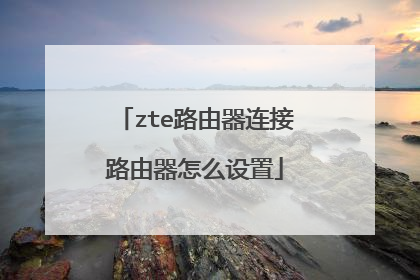
中兴的路由器手机怎么设置
路由器是这样设置,如果你不小心按了路由器上的WPS/RESET键,导致不能上网,这是因为把路由器重置了。登录路由器网址,重新设置密码就可以了。 重新设置密码的步骤如下:(1)打开浏览器,输入路由器地址。以个人路由器地址为准(地址一般在路由器背面有),就可以进入路由器设置页面;(2)进入页面前会有登录提示,正常默认是账号为:admin,密码也是admin。(3)点开无线路由器的设置。,然后找到“无线安全设置”。(4)然后点开无线安全设置,会看到“PSK密码”,重新设置一个密码即可。网速快慢与网线有关系首先,网线是网络数据的传输载体,网线种类本身就已经决定了网线可达到的最高传输速率。目前市面上的网线基本上都能达到100M甚至以上的传输速率,但是有时我们会发现,即便我们开通了200M的网络宽带,我们也并不会明显感受到网速变化,这就是因为你家里的那根网线可能是超五类网线,而超五类网线最高宽带只能达到150M。常用的网线最大宽带频率:五类网线最高宽带能达到100M。超五类网线最高宽带能达到150M。六类网线最高宽带能达到250M。超六类网线最高宽带能达到500M。其次,除了网线种类会影响,网线的长短也会影响网速快慢。过长的网线会因为距离的原因导致信号衰减,传输过程中干扰条件变多,比如说途中遭遇强电装置等,因此长网线在网络传输时更容易出现卡顿和报错等情况。而每当我们发现电脑显示内容报错后,电脑便会自动发送错误报告,数据源为了纠正错误,又要重新传输一遍,所以给我们网络速度变慢的感觉。 最后,自然原因和人为原因导致的网线老化和损坏也会影响网速快慢。比如说网线风吹日晒使用时间过长,出现铜线断裂,网速会明显受到影响。再比如说买到了劣质的网线,网线铜丝过细,外面的塑料pe材质过差等,都是导致网速变慢的原因。
中兴家用路由器设置教程 1、在IE中写入路由器的网管的IP地址(在路由器后面有,一般为:192.168.1.1)就会出现登陆界面。输入其访问帐号和访问密码就进入路由器的访问界面了。主要对其网络参数、DHCP服务器和安全规则进行设置就可以轻松的进行上网了。选择“网络参数”选项,然后选择LAN口参数设置,会出现下面的设置画面。该选项主要是对路由器的参数进行设置。2、MAC地址是本路由器对局域网的MAC地址,此值不可更改。IP地址是本路由器对局域网的IP地址,局域网中所有计算机的默认网关必须设置为该IP地址。需要注意的是如果改变了LAN口的IP地址,必须用新的IP地址才能登录本路由器进行WEB界面管理。而且如果你所设置的新的LAN口IP地址与原来的LAN口IP地址不在同一网段的话,本路由器的虚拟服务器和DMZ主机功能将失效。如果希望启用这些功能,要重新对其进行设置。子网掩码是本路由器对局域网的子网掩码,一般为255.255.255.0,局域网中所有计算机的子网掩码必须与此处设置相同。选择“WAN口设置”出现下面的设置画面,主要是对上网方式和权限进行设置。 3、TCP/IP协议设置包括IP地址、子网掩码、网关、以及DNS服务器等。为局域网中所有的计算机正确配置TCP/IP协议并不是一件容易的事,幸运的是,DHCP服务器提供了这种功能。如果使用本路由器的DHCP服务器功能的话,您可以让DHCP服务器自动替您配置局域网中各计算机的TCP/IP协议。选择“DHCP服务器”就可以对路由器的的DHCP服务器功能进行设置。
手机能设置无线路由器。 猫接无线路由器吗,按照下面的方法设置:1、无线路由器插上电,先不要接猫,手机连接无线路由器 的无线网络;2、 浏览器地址栏输入路由器网关地址(路由器背后标签上有的),输入登录用户名和密码进入设置页面;3、按照PPPOE(ADSL虚拟拨号)方式设置,输入上网账号和密码;4、设置一下SSID、加密方式和 密码;5、保存、重启; 6、设置好以后,把猫LAN口接出来的网线接在无线路由器的WAN口上。
中兴家用路由器设置教程 1、在IE中写入路由器的网管的IP地址(在路由器后面有,一般为:192.168.1.1)就会出现登陆界面。输入其访问帐号和访问密码就进入路由器的访问界面了。主要对其网络参数、DHCP服务器和安全规则进行设置就可以轻松的进行上网了。选择“网络参数”选项,然后选择LAN口参数设置,会出现下面的设置画面。该选项主要是对路由器的参数进行设置。2、MAC地址是本路由器对局域网的MAC地址,此值不可更改。IP地址是本路由器对局域网的IP地址,局域网中所有计算机的默认网关必须设置为该IP地址。需要注意的是如果改变了LAN口的IP地址,必须用新的IP地址才能登录本路由器进行WEB界面管理。而且如果你所设置的新的LAN口IP地址与原来的LAN口IP地址不在同一网段的话,本路由器的虚拟服务器和DMZ主机功能将失效。如果希望启用这些功能,要重新对其进行设置。子网掩码是本路由器对局域网的子网掩码,一般为255.255.255.0,局域网中所有计算机的子网掩码必须与此处设置相同。选择“WAN口设置”出现下面的设置画面,主要是对上网方式和权限进行设置。 3、TCP/IP协议设置包括IP地址、子网掩码、网关、以及DNS服务器等。为局域网中所有的计算机正确配置TCP/IP协议并不是一件容易的事,幸运的是,DHCP服务器提供了这种功能。如果使用本路由器的DHCP服务器功能的话,您可以让DHCP服务器自动替您配置局域网中各计算机的TCP/IP协议。选择“DHCP服务器”就可以对路由器的的DHCP服务器功能进行设置。
手机能设置无线路由器。 猫接无线路由器吗,按照下面的方法设置:1、无线路由器插上电,先不要接猫,手机连接无线路由器 的无线网络;2、 浏览器地址栏输入路由器网关地址(路由器背后标签上有的),输入登录用户名和密码进入设置页面;3、按照PPPOE(ADSL虚拟拨号)方式设置,输入上网账号和密码;4、设置一下SSID、加密方式和 密码;5、保存、重启; 6、设置好以后,把猫LAN口接出来的网线接在无线路由器的WAN口上。

ZTE F623路由器如何开启DHCP服务器
跟你讲解一下路由器桥接吧。 第一:桥接方式分为有线和无线,有线是指第二台路由器作为无线ap来使用。而无线桥接方式虽然理论上可行,但是实际中因为路由器各厂家型号、芯片和功能的不同,导致没人会用无线桥接,也很不稳定。第二:路由器设置方法大同小异,除非是企业路由器(需要console线配置),无非就是登陆管理网页进行配置,仔细找找dhcp,也可以发图片我帮你看看。 有不明白的可以追问。
翻过你主路由背面有写IP和路由用户密码,IP输入再浏览器然后输入用户密码。 进去后找到dhcp开启,然后点保存就可以了! 最后要跟你说的是,只要主路由的dhcp就可以了,其他路由不用开,都一起用主路由的,不然就会导致IP冲突会断网的!
DHCP没开启,那设备是获取不到ip的,获取不到ip就不能上网,你没用路由时是怎么上网的呢。DHCP界面:
翻过你主路由背面有写IP和路由用户密码,IP输入再浏览器然后输入用户密码。 进去后找到dhcp开启,然后点保存就可以了! 最后要跟你说的是,只要主路由的dhcp就可以了,其他路由不用开,都一起用主路由的,不然就会导致IP冲突会断网的!
DHCP没开启,那设备是获取不到ip的,获取不到ip就不能上网,你没用路由时是怎么上网的呢。DHCP界面:

本文由 在线网速测试 整理编辑,转载请注明出处。

